Jak włączyć IPv6 na routerze TP-Link Wi-Fi 6?

Jak znaleźć ustawienia IPv6 na moim routerze TP-Link Wi-Fi 6? Jak włączyć IPv6 na routerze TP-Link i zmienić wszystkie powiązane ustawienia.
Chociaż zasadniczo Windows 10 jest podobny do Windows 8 i Windows 7, różni się również bardzo od starszych systemów operacyjnych, takich jak Windows XP. Większość aplikacji komputerowych opracowanych dla systemu Windows 8 lub Windows 7 powinna działać w systemie Windows 10. Z drugiej strony jest mało prawdopodobne, aby aplikacje opracowane dla systemu Windows XP działały dobrze lub w ogóle w systemie Windows 10. Jeśli masz do czynienia ze starszym programem, albo zawiesza się lub źle zachowuje się w systemie Windows 10 i po prostu musisz go użyć, możesz spróbować uruchomić go przy użyciu ustawień zgodności systemu Windows 10. Oto, jak można ich używać do pracy z klasycznymi programami, które nie zostały zaprojektowane do działania w systemie Windows 10:
Zawartość
UWAGA: Przedstawione funkcje są dostępne w aktualizacji systemu Windows 10 listopada 2019 lub nowszej. Jeśli używasz starszej wersji systemu Windows 10, możesz nie mieć dostępu do wszystkich funkcji. Sprawdź swoją kompilację systemu Windows 10 i, jeśli to konieczne, pobierz najnowszą dostępną aktualizację systemu Windows 10 .
Słowo ostrzeżenia
Chociaż ustawienia zgodności to świetny sposób na zwiększenie funkcjonalności starszych programów w systemie Windows 10, nie oznacza to, że należy je stosować do przestarzałego oprogramowania. Zdecydowanie odradzamy stosowanie ustawień zgodności w przypadku programów, takich jak stare programy antywirusowe/zabezpieczające lub narzędzia do zarządzania dyskami. Na przykład, jeśli używasz ustawień zgodności w oprogramowaniu obsługującym produkty zabezpieczające, narażasz się na ryzyko, że te programy nie będą działać poprawnie i jako takie mogą nie chronić Cię tak, jak powinny. Z tego samego powodu korzystanie z ustawień zgodności w oprogramowaniu dyskowym również wiąże się z ryzykiem, ponieważ nie chcesz, aby nieaktualne programy obsługiwały coś tak ważnego jak dyski twarde. Na przykład narzędzie dyskowe, które działa w trybie zgodności, może robić nieoczekiwane rzeczy, takie jak uszkodzenie dysku twardego”
Jak uruchomić narzędzie do rozwiązywania problemów ze zgodnością programów
Kreator „Narzędzie do rozwiązywania problemów ze zgodnością programów” to wbudowane narzędzie, które pomaga zastosować ustawienia zgodności do starszego oprogramowania, które nie działa tak, jak powinno na komputerze z systemem Windows 10. Jednym ze sposobów otwarcia go jest wpisanie „uruchom programy” w polu wyszukiwania paska zadań, a następnie kliknięcie lub dotknięcie „Uruchom programy stworzone dla poprzednich wersji systemu Windows ” .
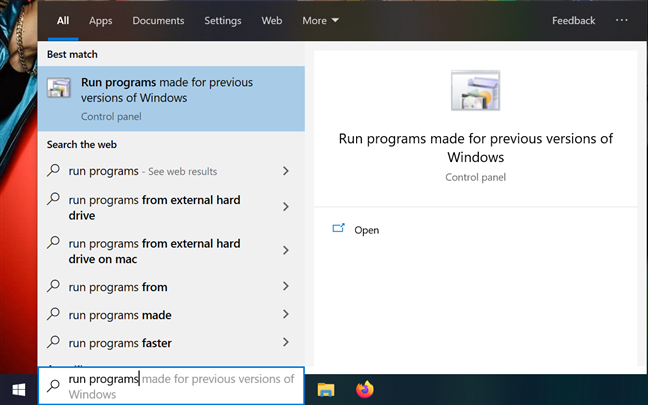
Dostęp Uruchom programy stworzone dla poprzednich wersji systemu Windows
Uruchomi się kreator, informując o tym, co robi. Kliknij lub dotknij Dalej i poczekaj kilka chwil, aż program wykryje możliwe problemy.
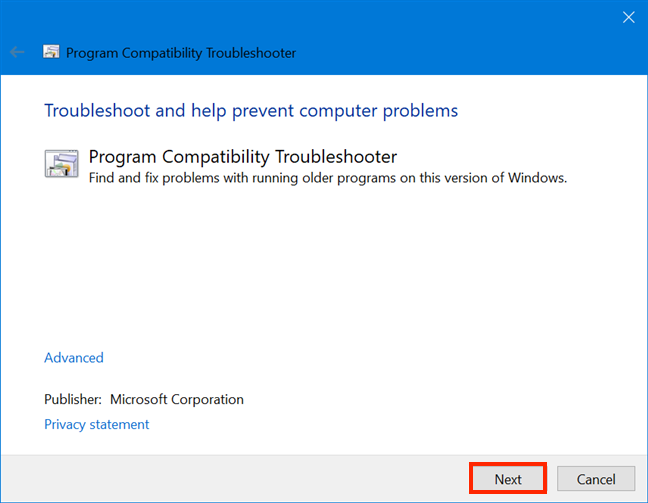
Naciśnij Dalej, aby rozpocząć wykrywanie problemów
W następnym oknie przewiń listę i wybierz program, który chcesz uruchomić przy użyciu ustawień zgodności. Jeśli nie możesz znaleźć programu, wybierz Nie na liście , aby wyświetlić jego lokalizację. Zdecydowaliśmy się użyć ukochanego "Windows Movie Maker" do tego samouczka, więc wybraliśmy Movie Maker . Po dokonaniu wyboru kliknij lub naciśnij Dalej .
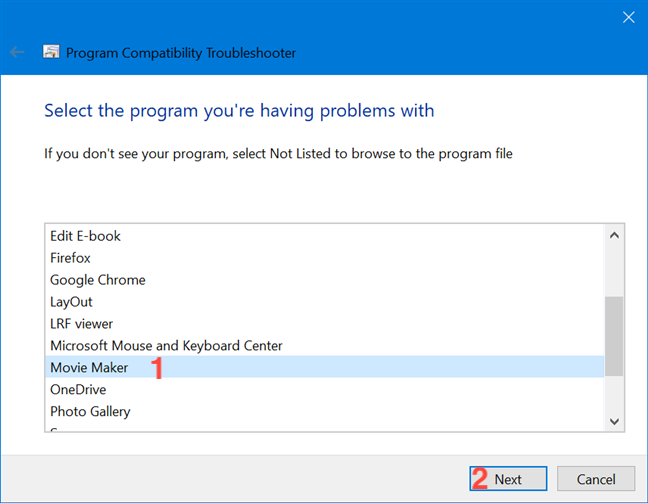
Wybierz swój nieaktualny program z listy
Po poświęceniu kilku chwil na rozwiązanie wszelkich problemów „Narzędzie do rozwiązywania problemów ze zgodnością programów” pozwala wybrać sposób zastosowania ustawień zgodności, oferując dwie opcje: „Wypróbuj zalecane ustawienia” i Rozwiązywanie problemów z programem . Przeprowadzimy cię przez oba.
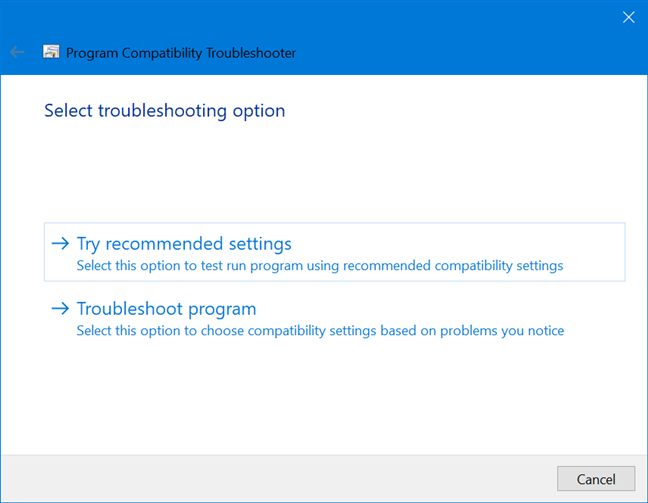
Kreator oferuje dwie różne opcje
Jeśli wybierzesz opcję „Wypróbuj zalecane ustawienia ” , kreator zastosuje tryb zgodności, który został automatycznie wybrany przez system Windows 10 - w naszym przypadku Windows 8.
Jedyną opcją jest „Przetestuj program”, aby sprawdzić, czy teraz działa, ponieważ nie możesz kontynuować, dopóki tego nie zrobisz. Po zakończeniu sprawdzania, czy problemy nadal występują, wróć do „Narzędzia do rozwiązywania problemów ze zgodnością programów” i kliknij lub naciśnij Dalej .
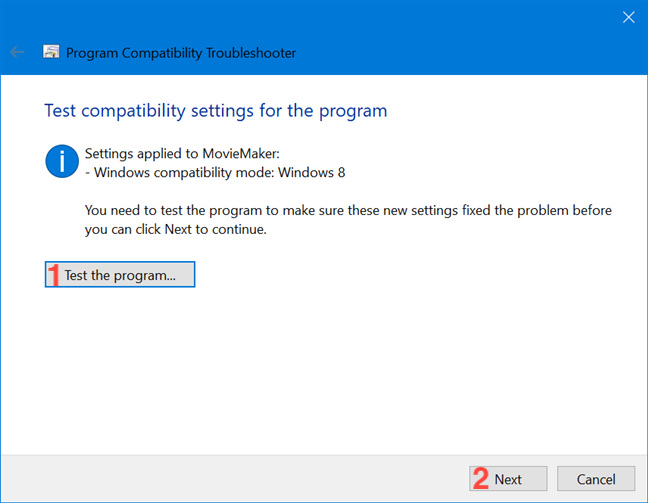
Po przetestowaniu programu naciśnij Dalej
Następnie kreator zapyta, czy problem został rozwiązany. Jeśli wszystko działało dobrze, możesz zapisać ustawienia zgodności i zamknąć kreatora. Jeśli zdecydujesz się wypróbować inne ustawienia, system Windows 10 nie jest rekomendowany i automatycznie przeniesie Cię do zestawów pytań w programie Rozwiązywanie problemów, próbując zawęzić problem, jak pokazano nieco dalej. Jako trzecią opcję możesz zgłosić problem do firmy Microsoft i wyszukać rozwiązanie online.
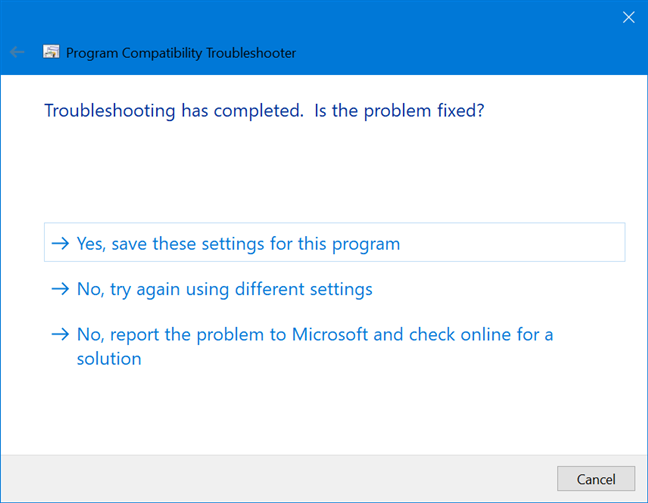
Wybierz opcję na podstawie wyników Twojego testu
Wybór opcji Rozwiązywanie problemów z programem na ekranie „Wybierz opcję rozwiązywania problemów” zawiera serię pytań, które mają pomóc systemowi Windows 10 zrozumieć, jakie problemy uniemożliwiają prawidłowe działanie programu. Wybierz dowolne opcje, które mają zastosowanie i kliknij lub dotknij Dalej .
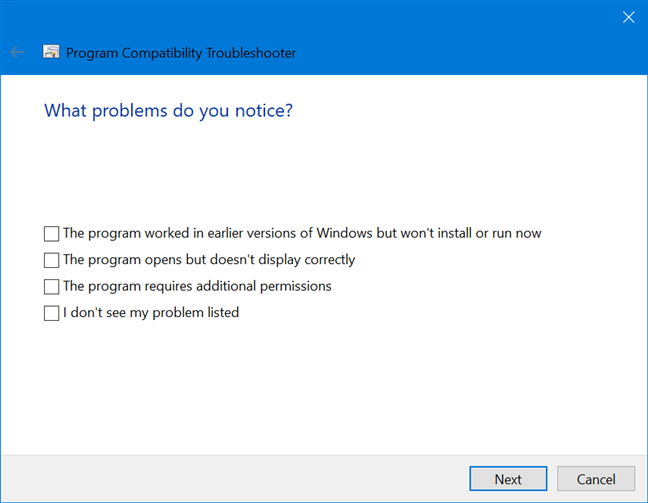
Zaznacz pola obok problemów, które zauważyłeś
W zależności od odpowiedzi może pojawić się drugi ekran z prośbą o wybranie wersji systemu Windows, w której program działał wcześniej. Po wybraniu odpowiedzi kliknij lub dotknij Dalej .

Wybierz poprzednią wersję systemu Windows, na której pracował program
Na podstawie Twoich odpowiedzi „Narzędzie do rozwiązywania problemów ze zgodnością programów” systemu Windows 10 może ustawić odpowiednie ustawienia zgodności, które są wymagane przez stary program do działania. W naszym eksperymencie z Movie Makerem postanowiliśmy działać zupełnie nieświadomie , wybierając zarówno opcję „Nie widzę mojego problemu na liście” , jak i „Nie wiem” podczas pytań i odpowiedzi kreatora. W rezultacie system Windows 10 zastosował do programu kilka ustawień, jak widać poniżej.
Przejrzyj zmiany i kliknij lub naciśnij „Przetestuj program ” , ponieważ w przeciwnym razie nie możesz kontynuować. Jeśli zastosowane ustawienia wymagają, aby program „Uruchom jako administrator” (tak jak nasz), pojawi się UAC . Po zakończeniu testowania programu wróć do „Narzędzia do rozwiązywania problemów ze zgodnością programów” i kliknij lub naciśnij Dalej .
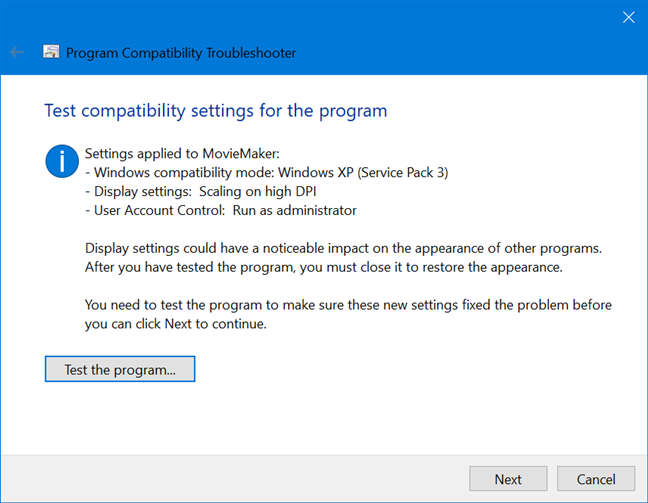
Naciśnij Dalej, aby wyrazić opinię na temat ustawień
Następnie kreator zapyta, czy problem został rozwiązany. Jeśli wszystko działało dobrze, możesz zapisać ustawienia zgodności i przejść do innego ekranu, na którym możesz wyrazić opinię, wyświetlić szczegółowe informacje i zamknąć narzędzie do rozwiązywania problemów. Jeśli nie, możesz wrócić i wypróbować inne ustawienia lub zgłosić problem firmie Microsoft i wyszukać rozwiązanie online.
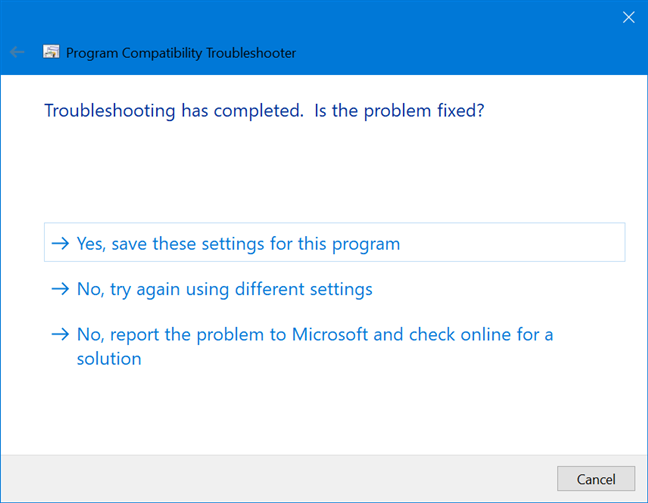
Poinformuj narzędzie do rozwiązywania problemów o stanie problemu
Narzędzie do rozwiązywania problemów ze zgodnością programów powinno pomóc w zastosowaniu odpowiednich ustawień zgodności do niemal każdej starej aplikacji komputerowej. Jeśli jednak kreator nie naprawił problemu lub wolisz robić rzeczy w „tradycyjny” sposób, możesz również ręcznie zmienić ustawienia zgodności. Przeczytaj następną sekcję tego samouczka, aby zobaczyć, jak to zrobić.
WSKAZÓWKA: Łatwiejszym sposobem otwarcia kreatora „Narzędzia do rozwiązywania problemów ze zgodnością programów” jest kliknięcie prawym przyciskiem myszy lub naciśnięcie i przytrzymanie pliku wykonywalnego lub skrótu klasycznego programu — w naszym przypadku „Windows Movie Maker ” . Następnie w menu kontekstowym, kliknij lub dotknij Rozwiąż problemy ze zgodnością .
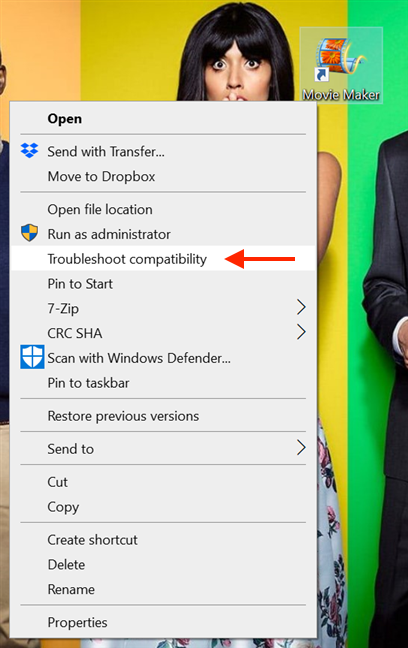
Naciśnij przycisk Rozwiąż problemy ze zgodnością, aby uruchomić narzędzie do rozwiązywania problemów ze zgodnością programów
Po otwarciu kreatora w ten sposób nie musisz już wybierać programu z listy i przechodzisz do wyboru jednej z dwóch dostępnych opcji rozwiązywania problemów. To samo dzieje się podczas otwierania „Narzędzia do rozwiązywania problemów ze zgodnością programów” we właściwościach programu . Aby dowiedzieć się, jak uzyskać do niego dostęp w ten sposób, czytaj dalej.
Jak ręcznie zmienić ustawienia zgodności dla starych programów
Zacznij od otwarcia Właściwości starego programu. Kliknij prawym przyciskiem myszy lub naciśnij i przytrzymaj plik wykonywalny lub skrót, a następnie w menu kontekstowym kliknij lub naciśnij ostatnią opcję: Właściwości .
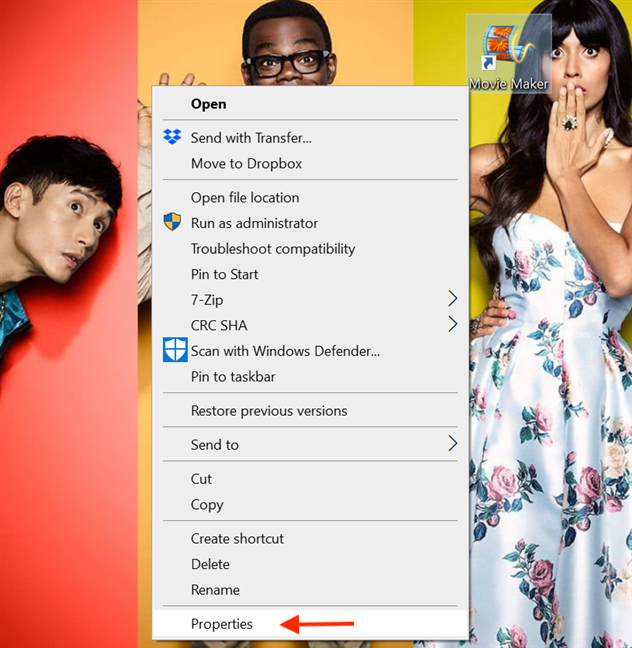
Naciśnij Właściwości z menu kontekstowego
W oknie Właściwości programu przejdź do zakładki Zgodność . Pierwsza opcja otwiera „Narzędzie do rozwiązywania problemów ze zgodnością programów ” , narzędzie, które już szczegółowo omówiliśmy w poprzedniej sekcji tego samouczka.
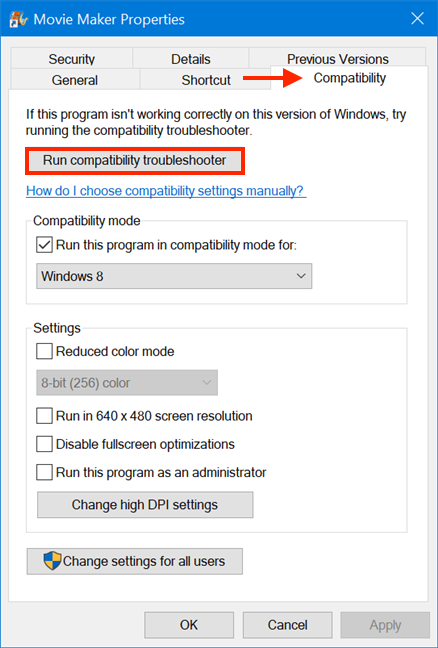
Możesz również uzyskać dostęp do narzędzia do rozwiązywania problemów ze zgodnością programów z Właściwości
Dalej znajduje się sekcja o nazwie Tryb zgodności . Spowoduje to uruchomienie klasycznego programu przy użyciu ustawień z wcześniejszych wersji systemu Windows. Zaznacz pole w tej sekcji, jeśli wiesz, że Twój stary program został zaprojektowany do pracy z określoną wersją systemu Windows, a następnie wybierz go z listy w rozwijanym menu, widocznym po kliknięciu lub dotknięciu strzałki.
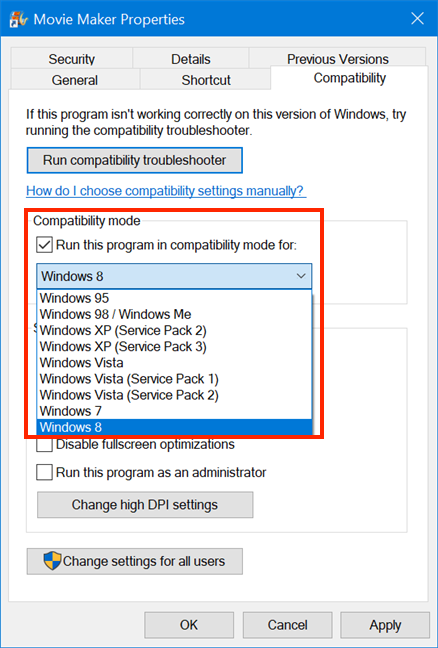
Wybierz wersję systemu Windows, z którą pracował Twój program
Następna sekcja na karcie Zgodność nosi nazwę Ustawienia i zawiera inne ustawienia zgodności, które można zastosować do klasycznego programu, aby działał poprawnie, nawet jeśli nie został zaprojektowany do pracy w systemie Windows 10. Dostępnych jest pięć ustawień zgodności :
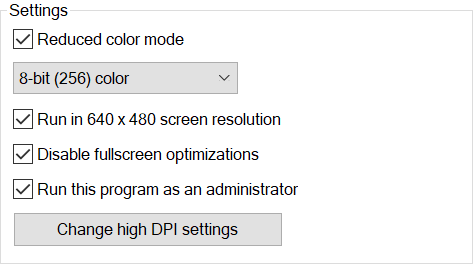
Opcje dostępne w Ustawieniach
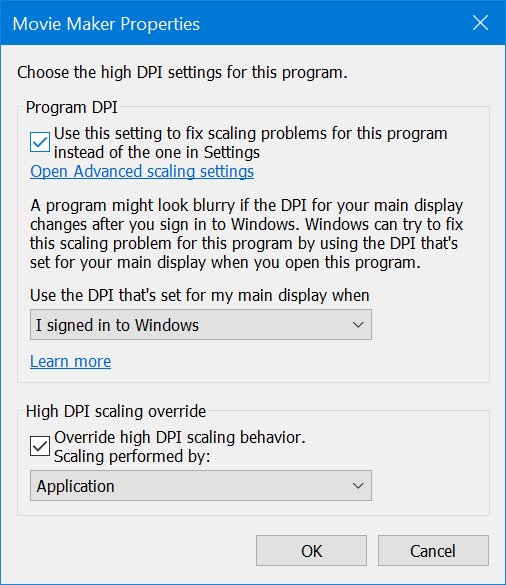
Naciśnięcie Zmień ustawienia wysokiej rozdzielczości DPI otwiera nowe okno
W przypadku, gdy do komputera lub urządzenia z systemem Windows 10 jest podłączonych wiele wyświetlaczy albo jeśli zmieni się konfiguracja wyświetlania, niektóre aplikacje komputerowe mogą być rozmyte. Domyślnie system Windows 10 próbuje naprawić aplikacje na głównym ekranie, aby zapobiec ich rozmyciu, więc skaluje je, gdy zmienią się ustawienia ekranu. Ta automatyczna zmiana rozmiaru może wpłynąć na sposób renderowania interfejsu użytkownika starego programu. Aby uzyskać bardziej stabilne ustawienia DPI dla swojego programu, zaznacz pole obok opcji „Użyj tego ustawienia, aby rozwiązać problemy ze skalowaniem dla tego programu zamiast tego w Ustawieniach” w sekcji DPI programu . Umożliwia to rozwijanie menu, które można otworzyć, naciskając strzałkę pod hasłem „Użyj DPI ustawionego dla mojego głównego wyświetlacza, gdy”opcja. Wybierz między domyślnym ustawieniem, aby program zachowywał DPI głównego ekranu po zalogowaniu się do systemu Windows 10, a używaniem ustawienia DPI dla głównego ekranu w momencie otwierania programu.
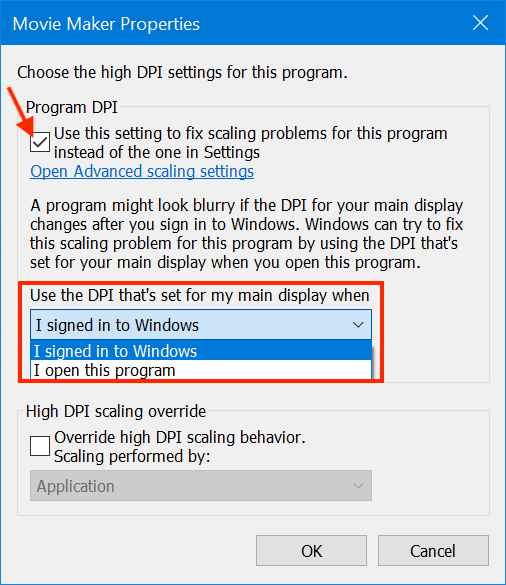
Wybierz ustawienia DPI dla swojego programu
W tej sekcji znajduje się również link do „Otwórz zaawansowane ustawienia skalowania ” na wypadek, gdybyś chciał otworzyć aplikację Ustawienia i uniemożliwić systemowi Windows 10 naprawianie wszystkich aplikacji przez zmianę ich rozmiaru na podstawie głównego DPI wyświetlacza.
W sekcji „Zastąpienie skalowania w wysokiej rozdzielczości DPI” , jeśli wybierzesz opcję „Zastąp zachowanie skalowania w wysokiej rozdzielczości ” , włączysz menu rozwijane z trzema ustawieniami skalowania. Domyślną opcją jest Aplikacja , która całkowicie wyłącza skalowanie DPI dla Twojego klasycznego programu, używając tylko ustawień programisty. Opcja System wykorzystuje domyślne zachowanie systemu Windows 10, jeśli chodzi o skalowanie, ponieważ pozwala systemowi Windows zastąpić ustawienia DPI programu, co jest bardziej prawdopodobne, że program będzie wyglądał na rozmyty. Jeśli wybierzesz System (ulepszony), używane jest bardziej inteligentne, ulepszone skalowanie, które powinno dawać lepsze wyniki z wyraźnym tekstem na wyświetlaczach o wysokiej rozdzielczości. Niestety to ostatnie ustawienie jest dostępne tylko dla programów opartych na GDI (Windows Graphical Device Interface).
Ustaw zachowanie skalowania dla rozmytego programu
Po zakończeniu kliknij lub naciśnij OK , aby powrócić do poprzedniego ekranu.
Wszystkie ręczne ustawienia zgodności zilustrowane w tej sekcji samouczka są stosowane do programu tylko dla bieżącego użytkownika, jeśli klikniesz lub naciśniesz przycisk OK lub Zastosuj . Istnieje możliwość włączenia ich dla wszystkich użytkowników. Oto jak:
Ostateczna opcja zgodności na karcie Zgodność to przycisk, który umożliwia „Zmień ustawienia dla wszystkich użytkowników ” . Kliknij lub dotknij go, aby otworzyć nowe okno i ręcznie wybrać ustawienia zgodności, które mają być zastosowane do starego programu dla wszystkich kont użytkowników na komputerze z systemem Windows 10. Ustawienia zgodności są takie same jak te, które zilustrowaliśmy w tej sekcji.
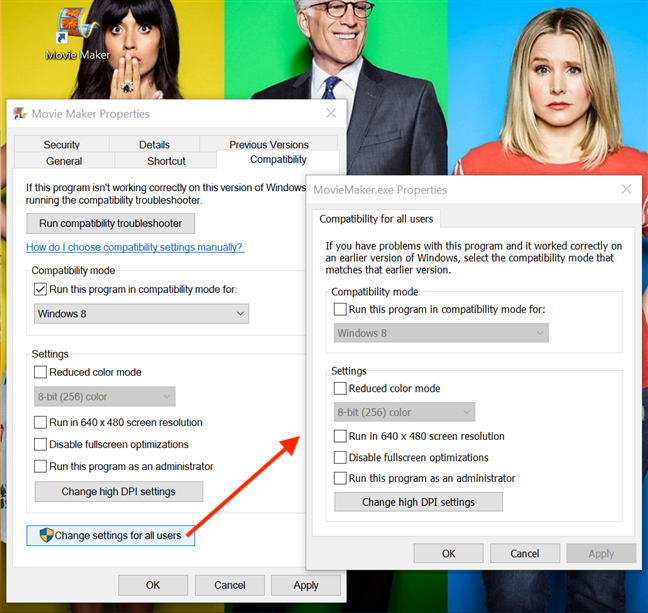
Naciśnięcie opcji Zmień ustawienia dla wszystkich użytkowników powoduje wyświetlenie okna z tymi samymi opcjami
Kiedy skończysz manipulować ustawieniami zgodności starego programu, nie zapomnij kliknąć lub dotknąć przycisku Zastosuj lub OK , aby je zapisać.
WSKAZÓWKA: Po zmianie ustawień zgodności starego programu za pomocą „Narzędzia do rozwiązywania problemów ze zgodnością programów” lub ręcznie możesz go ponownie uruchomić i używać, miejmy nadzieję, że z lepszymi wynikami. Przy pierwszym zamknięciu programu pojawia się „Asystent zgodności programów” z pytaniem, czy program działał poprawnie. Wybranie Tak zamyka asystenta, a Nie uruchamia narzędzie do rozwiązywania problemów, aby spróbować ponownie rozwiązać problem(y).
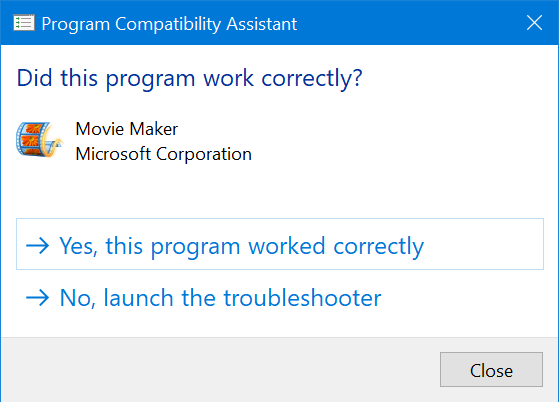
Windows 10 prosi o opinię na temat nowych ustawień zgodności
Z jakich starych programów nadal korzystasz?
Nawet jeśli masz nowy komputer z systemem Windows 10, niekoniecznie oznacza to, że nie możesz już korzystać ze starszych programów, które nie zostały zaprojektowane dla tego nowszego systemu operacyjnego. W tym względzie pomocny jest system Windows 10, który zapewnia zarówno „Narzędzie do rozwiązywania problemów ze zgodnością programów” , jak i serię ręcznie konfigurowalnych ustawień, których można użyć do ponownego uruchomienia starych programów. Mamy nadzieję, że te ustawienia zgodności spełnią Twoje oczekiwania i będziesz zadowolony z używania klasycznego programu. Jesteśmy zainteresowani poznaniem naszej bazy czytelników, więc zanim zamkniesz tę zakładkę, poinformuj nas, którego programu (g)oldie próbujesz użyć i dlaczego.
Jak znaleźć ustawienia IPv6 na moim routerze TP-Link Wi-Fi 6? Jak włączyć IPv6 na routerze TP-Link i zmienić wszystkie powiązane ustawienia.
Jak uruchomić dowolną aplikację jako administrator w systemie Windows 11. Jak używać CMD, PowerShell lub Windows Terminal do uruchamiania programu jako administrator.
Przewodnik po wszystkich metodach uruchamiania aplikacji Informacje o systemie (msinfo32.exe) w systemie Windows 10, 7 i 8. Poznaj skróty i polecenia uruchamiające msinfo32.
Internet Explorer 11 to ostatnia wersja tej przeglądarki Microsoft. Oto jak pobrać i zainstalować przeglądarkę Internet Explorer 11 w systemie Windows 7, Windows 8.1 i Windows 10.
Jak umieścić w pełnym ekranie Google Chrome i inne przeglądarki: Mozilla Firefox, Microsoft Edge i Opera. Jak wyjść z trybu pełnoekranowego.
Jak zmienić format zrzutu ekranu na smartfonach i tabletach z Androidem, z PNG na JPG lub z JPG na PNG. Zobacz jak to zrobić krok po kroku.
Jak włączyć wtyczkę Java Runtime we wszystkich głównych przeglądarkach internetowych dla systemu Windows: Google Chrome, Firefox, Opera, Internet Explorer i Microsoft Edge.
Dowiedz się, jak rozwiązać problem z aplikacjami Windows 10, które nie wyświetlają się w menu Start. Znajdź skuteczne rozwiązania dotyczące ikon pobierania i brakujących kafelków.
Jak przywrócić domyślne skróty i domyślne ikony systemu Windows. Przewodnik dotyczy zarówno systemu Windows 10, jak i Windows 11.
Jak otworzyć Podgląd zdarzeń z CMD, korzystając z eventvwr.msc, polecenia eventvwr oraz wielu innych metod i skrótów.
Co to jest rozszerzenie Microsoft Edge? Jak uzyskać rozszerzenia. Jak skonfigurować rozszerzenia Edge. Jak ukryć lub usunąć rozszerzenia w Edge.
Gdzie jest Kosz w Windows 10 i 11? Wszystkie sposoby jego otwarcia, w tym dostęp do ukrytego folderu $Recycle.Bin na dysku.
Jak otworzyć Panel sterowania w systemie Windows 10 i Windows 11. W pełni zaprezentowane polecenia i skróty do jego otwierania.
Jak zwiększyć lub zmniejszyć jasność w systemie Windows 10 za pomocą klawiatury, szybkich akcji systemu Windows 10s, aplikacji Ustawienia i więcej. Poznaj różne metody dostosowywania jasności ekranu.
Zobacz listę wszystkich kont użytkowników istniejących na komputerze z systemem Windows, w tym użytkowników ukrytych lub wyłączonych. Jak używać polecenia Net User.
Jeśli nie potrzebujesz już korzystać z Galaxy AI na swoim telefonie Samsung, możesz wyłączyć tę funkcję, wykonując bardzo prostą czynność. Oto instrukcje dotyczące wyłączania Galaxy AI na telefonach Samsung.
Jeśli nie potrzebujesz żadnej postaci AI na Instagramie, możesz ją szybko usunąć. Oto przewodnik po usuwaniu postaci AI z Instagrama.
Symbol delty w programie Excel, znany również jako symbol trójkąta, jest często używany w tabelach danych statystycznych do wyrażania rosnących lub malejących liczb albo dowolnych danych zależnie od życzenia użytkownika.
Oprócz udostępniania pliku Arkuszy Google zawierającego wszystkie wyświetlane arkusze, użytkownicy mogą zdecydować się na udostępnienie obszaru danych Arkuszy Google lub udostępnienie arkusza w Arkuszach Google.
Użytkownicy mogą także dostosować ustawienia tak, aby pamięć ChatGPT była wyłączana w dowolnym momencie, zarówno w wersji mobilnej, jak i komputerowej. Oto instrukcje dotyczące wyłączania pamięci ChatGPT.
Domyślnie usługa Windows Update automatycznie sprawdza dostępność aktualizacji. Możesz także zobaczyć, kiedy miała miejsce ostatnia aktualizacja. Poniżej znajdziesz instrukcje, jak sprawdzić, kiedy system Windows został ostatnio zaktualizowany.
Generalnie rzecz biorąc, operacja usunięcia karty eSIM na iPhonie jest dla nas równie prosta do wykonania. Oto instrukcje dotyczące usuwania karty eSIM z iPhone'a.
Użytkownicy iPhone'a oprócz zapisywania zdjęć Live Photos w formie filmów mogą bardzo łatwo przekonwertować zdjęcia Live Photos do formatu Boomerang.
Wiele aplikacji automatycznie włącza funkcję SharePlay podczas rozmów FaceTime, co może spowodować przypadkowe naciśnięcie niewłaściwego przycisku i zrujnowanie połączenia wideo.
Po włączeniu funkcji Kliknij, aby wykonać funkcja ta działa, rozpoznaje tekst lub obraz, w który kliknięto, i na tej podstawie podejmuje odpowiednie działania kontekstowe.
Włączenie podświetlenia klawiatury sprawi, że będzie ona świecić, co jest przydatne podczas pracy w warunkach słabego oświetlenia lub sprawi, że kącik gracza będzie wyglądał bardziej stylowo. Poniżej możesz wybrać jeden z czterech sposobów włączania podświetlenia klawiatury laptopa.
Istnieje wiele sposobów na przejście do trybu awaryjnego w systemie Windows 10, na wypadek gdybyś nie mógł wejść do systemu Windows i się do niego dostać. Aby przejść do trybu awaryjnego systemu Windows 10 podczas uruchamiania komputera, zapoznaj się z poniższym artykułem z serwisu WebTech360.
Grok AI rozszerzył swój generator zdjęć AI, aby umożliwić przekształcanie osobistych zdjęć w nowe style, np. tworzenie zdjęć w stylu Studio Ghibli ze słynnymi filmami animowanymi.
Użytkownicy usługi Google One AI Premium mogą skorzystać z miesięcznego bezpłatnego okresu próbnego, w trakcie którego mogą się zarejestrować i zapoznać z wieloma ulepszonymi funkcjami, takimi jak asystent Gemini Advanced.
Począwszy od systemu iOS 18.4 firma Apple umożliwia użytkownikom decydowanie, czy w przeglądarce Safari mają być wyświetlane ostatnie wyszukiwania.




























